IT నిపుణుడిగా, Windows 11/10లో అనుకూలత మోడ్ సెట్టింగ్లను ఎలా మార్చాలో నేను మీకు చూపించబోతున్నాను. పనితీరును మెరుగుపరచడానికి మరియు మీ కంప్యూటర్ మెరుగ్గా పని చేయడానికి ఇది ఒక గొప్ప మార్గం. 1. మీరు అనుకూలత మోడ్ సెట్టింగ్లను మార్చాలనుకుంటున్న ప్రోగ్రామ్ యొక్క చిహ్నంపై కుడి-క్లిక్ చేయండి. 2. డ్రాప్-డౌన్ మెను నుండి 'గుణాలు' ఎంచుకోండి. 3. 'అనుకూలత' ట్యాబ్పై క్లిక్ చేయండి. 4. 'దీని కోసం అనుకూలత మోడ్లో ఈ ప్రోగ్రామ్ను అమలు చేయండి' బాక్స్ను తనిఖీ చేయండి మరియు డ్రాప్-డౌన్ మెను నుండి ప్రోగ్రామ్ అనుకూలంగా ఉండాలనుకుంటున్న ఆపరేటింగ్ సిస్టమ్ను ఎంచుకోండి. 5. మీ మార్పులను సేవ్ చేయడానికి 'సరే' క్లిక్ చేయండి. అంతే! ఈ సాధారణ దశలను అనుసరించడం ద్వారా, మీరు మీ Windows 11/10 కంప్యూటర్లో ఏదైనా ప్రోగ్రామ్ కోసం అనుకూలత మోడ్ సెట్టింగ్లను మార్చవచ్చు. పనితీరును మెరుగుపరచడానికి మరియు మీ కంప్యూటర్ మెరుగ్గా పని చేయడానికి ఇది ఒక గొప్ప మార్గం.
PC వినియోగదారులు అనుకూలత మోడ్లో గేమ్లు/యాప్లను రన్ చేయవచ్చు లేదా Windows యొక్క మునుపటి సంస్కరణల కోసం రూపొందించిన కొన్ని పాత గేమ్లు లేదా యాప్లు సరిగ్గా పని చేయకపోయినా లేదా అస్సలు పని చేయకపోయినా వారి పరికరాల్లో సాధారణ అనుకూలత సమస్యలను గుర్తించి, పరిష్కరించేందుకు ప్రోగ్రామ్ అనుకూలత ట్రబుల్షూటర్ని అమలు చేయవచ్చు. Windows 10 లేదా Windows 11 లేదా కొత్తది. ఈ పోస్ట్లో, మీరు ఎలా చేయగలరో మేము పద్ధతులను భాగస్వామ్యం చేస్తాము యాప్ల కోసం అనుకూలత మోడ్ సెట్టింగ్లను మార్చండి విండోస్ 11/10.

Windows ఆపరేటింగ్ సిస్టమ్లో, అనుకూలత మోడ్, Windows యొక్క నిర్దిష్ట సంస్కరణలో ఉపయోగించడానికి రూపొందించబడిన పాత ప్రోగ్రామ్లకు అనుకూలత మోడ్ను ఉపయోగించడం అవసరం కావచ్చు, ఇది Windows పాత వెర్షన్లో నడుస్తున్నట్లుగా సాఫ్ట్వేర్ను అమలు చేయడానికి అనుమతిస్తుంది.
Windows 11/10లో అనుకూలత మోడ్ సెట్టింగ్లను ఎలా మార్చాలి
PC వినియోగదారులు తమ ఖాతా కోసం పాత డెస్క్టాప్ యాప్లలో అనుకూలత మోడ్ సెట్టింగ్లను మార్చవచ్చు లేదా Windows 11/10లోని వినియోగదారులందరికీ కింది పద్ధతుల్లో ఒకదాన్ని ఉపయోగించి మార్చవచ్చు:
- ప్రోగ్రామ్ యొక్క లక్షణాల ద్వారా
- ప్రోగ్రామ్ అనుకూలత ట్రబుల్షూటర్ను ఉపయోగించడం
- రిజిస్ట్రీ ఎడిటర్ని ఉపయోగించడం
అన్ని ప్రోగ్రామ్లకు అనుకూలత మోడ్ అందుబాటులో లేదు. మీకు మీ ప్రోగ్రామ్లో అనుకూలత మోడ్ ఎంపిక కనిపించకపోతే, ఈ ఎంపిక అందుబాటులో లేదని మరియు యాప్/ప్రోగ్రామ్/గేమ్ ప్రస్తుత Windows వెర్షన్లో మాత్రమే రన్ అవుతుందని అర్థం. మీరు Microsoft Store యాప్ల కోసం అనుకూలత మోడ్ని ఉపయోగించలేరు. మరియు సాధ్యమయ్యే డేటా నష్టాన్ని నివారించడానికి లేదా మీ కంప్యూటర్కు భద్రతా ప్రమాదానికి గురికాకుండా నిరోధించడానికి, మీరు యాంటీవైరస్ ప్రోగ్రామ్లు, ఫైర్వాల్లు, బ్యాకప్ ప్రోగ్రామ్లు, డిస్క్ యుటిలిటీలు లేదా Windowsతో వచ్చే సిస్టమ్ ప్రోగ్రామ్లతో అనుకూలత మోడ్ను ఉపయోగించవద్దని మేము సిఫార్సు చేస్తున్నాము.
1] ప్రోగ్రామ్ లక్షణాల ద్వారా అప్లికేషన్ కోసం అనుకూలత మోడ్ సెట్టింగ్లను మార్చండి.
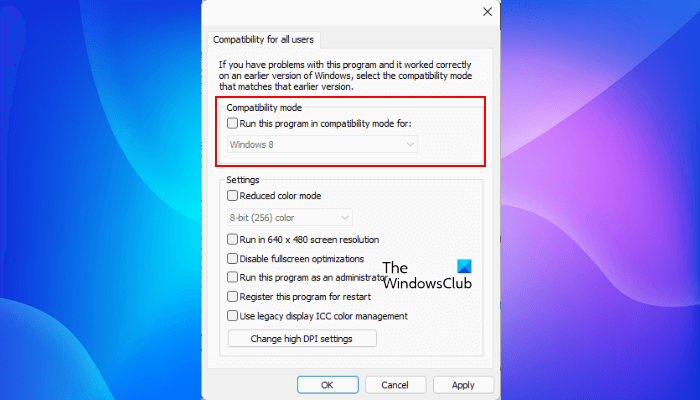
విండోస్ 10 డిఫాల్ట్ బ్రౌజర్ను మారుస్తూ ఉంటుంది
Windows 11/10లో పాత గేమ్లు మరియు ప్రోగ్రామ్లను అమలు చేయడానికి, మీరు అనుకూలత మోడ్ సెట్టింగ్లను మార్చడానికి దాని లక్షణాలను ఉపయోగించవచ్చు:
- మీరు అడ్మిన్గా లాగిన్ అవ్వాలి
- మీరు మార్చాలనుకుంటున్న అనుకూలత మోడ్ సెట్టింగ్ల క్లాసిక్ డెస్క్టాప్ సాఫ్ట్వేర్కు .exe ఫైల్ లేదా షార్ట్కట్ను కుడి-క్లిక్ చేయండి లేదా ఎక్కువసేపు నొక్కండి.
- క్లిక్ చేయండి/క్లిక్ చేయండి లక్షణాలు .
- ఇప్పుడు, ప్రస్తుత ఖాతా కోసం, క్లిక్/ట్యాప్ చేయండి అనుకూలత ట్యాబ్ మరియు/లేదా వినియోగదారులందరికీ క్లిక్/ట్యాప్ చేయండి వినియోగదారులందరికీ సెట్టింగ్లను మార్చండి బటన్.
- తదుపరి తనిఖీ కోసం అనుకూలత మోడ్లో ఈ ప్రోగ్రామ్ను అమలు చేయండి బాక్స్ చేసి, యాప్ డెవలప్ చేయబడిందని లేదా రన్ చేయబడిందని మీకు తెలిసిన Windows యొక్క తాజా వెర్షన్ను ఎంచుకోండి.
- ఇప్పుడు కింద సెట్టింగ్లు , మీ అవసరాలకు అనుగుణంగా బాక్స్లను తనిఖీ చేయండి లేదా ఎంపికను తీసివేయండి.
- క్లిక్ చేయండి/క్లిక్ చేయండి జరిమానా మీరు పూర్తి చేసి నిష్క్రమించినప్పుడు.
2] ప్రోగ్రామ్ అనుకూలత ట్రబుల్షూటర్ ఉపయోగించి అప్లికేషన్ కోసం అనుకూలత మోడ్ సెట్టింగ్లను మార్చండి.
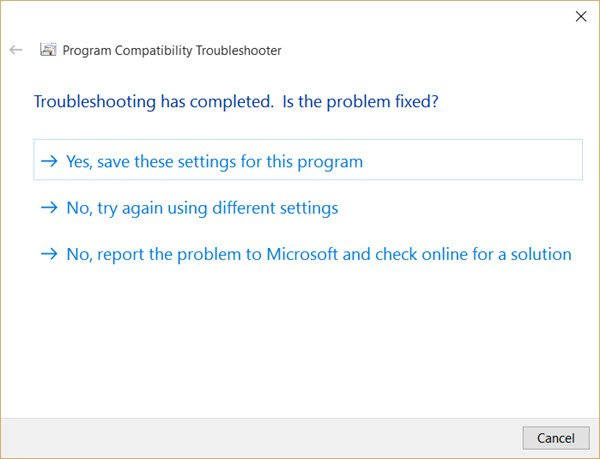
Windows 11/10లో ప్రోగ్రామ్ అనుకూలత ట్రబుల్షూటర్ని ఉపయోగించి అప్లికేషన్ కోసం అనుకూలత మోడ్ సెట్టింగ్లను మార్చడానికి, ఈ క్రింది వాటిని చేయండి:
yopmail ప్రత్యామ్నాయం
- మీరు అనుకూలత మోడ్ సెట్టింగ్లను మార్చాలనుకుంటున్న డెస్క్టాప్ అప్లికేషన్ లేదా దాని షార్ట్కట్పై కుడి-క్లిక్ చేయండి లేదా నొక్కి పట్టుకోండి, ఆపై కింది వాటిలో ఒకదాన్ని చేయండి:
- క్లిక్ చేయండి/క్లిక్ చేయండి ట్రబుల్షూటింగ్ అనుకూలత లేదా క్లిక్ చేయండి/ట్యాప్ చేయండి లక్షణాలు > అనుకూలత ట్యాబ్ > అనుకూలత ట్రబుల్షూటర్ని అమలు చేయండి బటన్.
- ఆపై మీరు ఉపయోగించాలనుకుంటున్న ట్రబుల్షూటింగ్ ఎంపికపై క్లిక్ చేయండి/ట్యాప్ చేయండి.
- మీరు ఎంచుకున్న అప్లికేషన్తో అనుకూలత సమస్యను పూర్తి చేసే వరకు ట్రబుల్షూటర్లోని స్క్రీన్పై సూచనలను అనుసరించండి.
అలాగే, డెస్క్టాప్ అప్లికేషన్ను రైట్-క్లిక్ చేయడానికి లేదా ఎక్కువసేపు నొక్కడానికి బదులుగా, మీరు ఈ క్రింది వాటిని చేయవచ్చు:
- నియంత్రణ ప్యానెల్ను పెద్ద లేదా చిన్న చిహ్నాల రూపంలో తెరవండి.
- క్లిక్ చేయండి/క్లిక్ చేయండి సమస్య పరిష్కరించు > Windows యొక్క మునుపటి సంస్కరణల కోసం రూపొందించిన ప్రోగ్రామ్లను అమలు చేస్తోంది కనెక్షన్.
- ఆపై క్లిక్ చేయండి/ట్యాప్ చేయండి ఆధునిక కనెక్షన్.
- ఇప్పుడు ఎంపికను తీసివేయండి స్వయంచాలకంగా మరమ్మతును వర్తించండి ఎంపిక.
- క్లిక్ చేయండి/క్లిక్ చేయండి తరువాత . మీరు ఉపయోగించగలిగేలా నిర్వాహకునిగా లాగిన్ అయి ఉండాలి నిర్వాహకునిగా అమలు చేయండి మీరు ఇష్టపడితే ఎంపిక.
- ఆపై మీకు అనుకూలత సమస్యలు ఉన్న డెస్క్టాప్ యాప్ను ఎంచుకోండి.
- క్లిక్ చేయండి/క్లిక్ చేయండి తరువాత .
- తనిఖీ ప్రోగ్రామ్ను పరిష్కరించండి ఎంపిక.
- క్లిక్ చేయండి/క్లిక్ చేయండి తరువాత > ట్రబుల్షూటర్ను అమలు చేయడానికి ప్రాధాన్య ట్రబుల్షూటింగ్ ఎంపిక.
3] రిజిస్ట్రీ ఎడిటర్ని ఉపయోగించి అప్లికేషన్ కోసం అనుకూలత మోడ్ సెట్టింగ్లను మార్చండి.
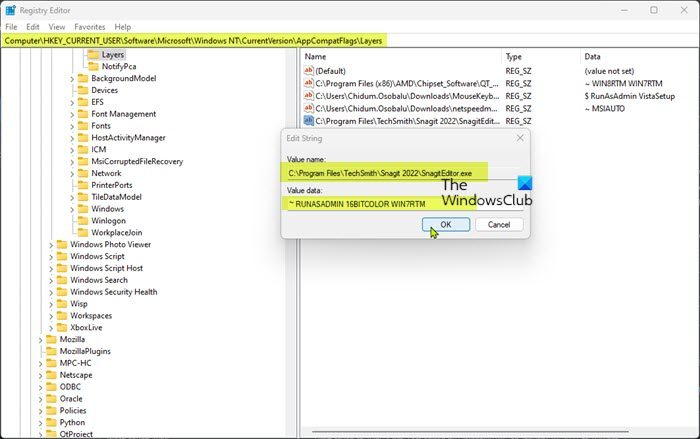
మీరు Windows 11/10లో రిజిస్ట్రీ ఎడిటర్ని ఉపయోగించి అప్లికేషన్ కోసం అనుకూలత మోడ్ సెట్టింగ్లను మార్చవచ్చు. ఇది రిజిస్ట్రీ ఆపరేషన్ అయినందున, మీరు రిజిస్ట్రీని బ్యాకప్ చేయాలని లేదా అవసరమైన ముందుజాగ్రత్తగా సిస్టమ్ పునరుద్ధరణ పాయింట్ని సృష్టించాలని సిఫార్సు చేయబడింది. ఆ తరువాత, మీరు ఈ క్రింది విధంగా కొనసాగవచ్చు:
- క్లిక్ చేయండి విండోస్ కీ + ఆర్ రన్ డైలాగ్ బాక్స్ పైకి తీసుకురావడానికి.
- రన్ డైలాగ్ బాక్స్లో, టైప్ చేయండి regedit మరియు రిజిస్ట్రీ ఎడిటర్ను తెరవడానికి ఎంటర్ నొక్కండి.
- దిగువన ఉన్న రిజిస్ట్రీ కీ మార్గానికి నావిగేట్ చేయండి లేదా నావిగేట్ చేయండి:
ప్రస్తుత సైన్ ఇన్ చేసిన వినియోగదారు కోసం
|_+_|లేదా
వినియోగదారులందరికీ
|_+_|- కుడి పేన్లోని ఈ ప్రదేశంలో, ఖాళీ ప్రాంతంపై కుడి-క్లిక్ చేయండి లేదా ఎక్కువసేపు నొక్కి, ఆపై క్లిక్ చేయండి/ట్యాప్ చేయండి కొత్తది > స్ట్రింగ్ విలువ .
- ఇప్పుడు మీరు అనుకూల సెట్టింగ్లను మార్చాలనుకుంటున్న అప్లికేషన్ యొక్క ఎక్జిక్యూటబుల్ ఫైల్కి పూర్తి మార్గాన్ని నమోదు చేయండి మరియు ఎంటర్ నొక్కండి.
- ఆపై దాని లక్షణాలను మార్చడానికి కుడి పేన్లోని పూర్తి మార్గంపై డబుల్ క్లిక్ చేయండి/ట్యాప్ చేయండి.
- ఒకటి లేదా అంతకంటే ఎక్కువ కలయికలను నమోదు చేయండి డేటా విలువలు మీరు ప్రోగ్రామ్ను ఎలా అమలు చేయాలనుకుంటున్నారు అనే దాని కోసం క్రింది పట్టిక నుండి.
| సెట్టింగ్లు | డేటా విలువ |
| పూర్తి స్క్రీన్ ఆప్టిమైజేషన్లను నిలిపివేయండి | డిసేబుల్ ఎక్స్మాగ్జిమైజ్డ్ విండో మోడ్ |
| ఈ ప్రోగ్రామ్ను అడ్మినిస్ట్రేటర్గా అమలు చేయండి | మాన్ అడ్మినిస్ట్రేటర్ |
| 640 x 480 స్క్రీన్ రిజల్యూషన్లో పని చేయండి | 640x480 |
| ఓవర్రైడ్ సిస్టమ్ DPI ( 17063 నిర్మించారు ) Windows కు లాగిన్ చేయండి అప్లికేషన్ ప్రారంభం | – PERPROCESSYSTEMDPIFORCEOFF PERPROCESSYSTEMDPIFORCEON |
| అధిక రిజల్యూషన్ స్కేలింగ్ ప్రవర్తనను భర్తీ చేయండి. (బిల్డ్ 15002) స్కేలింగ్ పూర్తయింది: అభ్యర్థన స్కేలింగ్ పూర్తయింది: వ్యవస్థ స్కేలింగ్ పూర్తయింది: సిస్టమ్ (మెరుగైనది) | – హై క్వాలిటీ ప్రొవిజన్ డిపియునావేర్ GDIDPISCALING DPIUNAWARE |
| రంగు మోడ్ను తగ్గించండి (8-బిట్ 256) | 256రంగు |
| రంగు మోడ్ను తగ్గించండి (16-బిట్ 65536) | 16 బిట్కోలర్ |
| లెగసీ ICC ప్రదర్శన రంగు నిర్వహణను ఉపయోగించండి | కన్వర్షన్ లెగసికలర్మేనేజ్ చేయబడింది |
| అనుకూలమైన పద్ధతి | డేటా విలువ |
| Windows 95 | గెలుపు95 |
| Windows 98 / Windows ME | విజయం98 |
| Windows XP (సర్వీస్ ప్యాక్ 2) | WINXPSP2 |
| Windows XP (సర్వీస్ ప్యాక్ 3) | WINXPSP3 |
| Windows Vista | బుకింగ్ |
| Windows Vista సర్వీస్ ప్యాక్ 1 | VIEWSP1 |
| Windows Vista సర్వీస్ ప్యాక్ 2 | VIEWSP2 |
| విండోస్ 7 | win7rtm |
| విండోస్ 8 | WIN8RTM |
కాబట్టి మీరు ప్రోగ్రామ్ను అందులో ఉన్నట్లుగా అమలు చేయాలనుకుంటున్నారని అనుకుందాం విండోస్ 7 (అనుకూలత మోడ్) మరియు తగ్గించబడిన రంగు మోడ్ 16-బిట్ (సెట్టింగ్లు) మరియు దీని కోసం నిర్వాహకునిగా అమలు చేయండి (ప్రత్యేక స్థాయి), విలువ ఫీల్డ్లో కింది వాటిని నమోదు చేయండి:
|_+_|మీరు జోడించాలనుకుంటే 640 x 480 స్క్రీన్ రిజల్యూషన్లో పని చేయండి (సెట్టింగ్లు) పై ఉదాహరణతో, కింది వాటిని నమోదు చేయండి:
|_+_|- క్లిక్ చేయండి/క్లిక్ చేయండి జరిమానా మీరు మీ మార్పులను సేవ్ చేయడం పూర్తి చేసినప్పుడు.
- రిజిస్ట్రీ ఎడిటర్ నుండి నిష్క్రమించండి
అప్లికేషన్ కోసం అనుకూలత మోడ్ సెట్టింగ్లను తీసివేయడానికి, ఎగువన ఉన్న రిజిస్ట్రీ పాత్కు నావిగేట్ చేయండి, ఆపై అప్లికేషన్కు పూర్తి మార్గంతో రూపొందించబడిన స్ట్రింగ్ విలువను తొలగించండి.
ధైర్యంగా ఆడియోను ఎలా విభజించాలి
అంతే! అనుకూలత సెట్టింగ్లను మార్చడం వలన మీరు ఎదుర్కొనే సమస్యను పరిష్కరించలేకపోతే, మీరు యాప్ డెవలపర్ వెబ్సైట్కి వెళ్లి, తాజా వెర్షన్ Windows కోసం యాప్ యొక్క కొత్త లేదా నవీకరించబడిన సంస్కరణ అందుబాటులో ఉందో లేదో తనిఖీ చేయవచ్చు.
ఇంకా చదవండి : ఫైల్ ప్రాపర్టీలలో అనుకూలత ట్యాబ్ను ఎలా జోడించాలి లేదా తీసివేయాలి
Windows 11లో అనుకూలత మోడ్ సెట్టింగ్లు ఎక్కడ ఉన్నాయి?
అనుకూలత వీక్షణ (లేదా మోడ్) అనేది Windows Internet Explorer యొక్క లక్షణం, ఇది లెగసీ ఇంటర్నెట్ ఎక్స్ప్లోరర్ (IE వెర్షన్ 7) ద్వారా ప్రదర్శించబడే విధంగా బ్రౌజర్ వెబ్ పేజీని ప్రదర్శించేలా చేస్తుంది. అనుకూలత వీక్షణ ఎంపికలను మార్చడానికి, డెస్క్టాప్ కోసం Internet Explorerని తెరిచి, సాధనాలను క్లిక్ చేసి, ఆపై అనుకూలత వీక్షణ ఎంపికలను క్లిక్ చేయండి. అనుకూలత వీక్షణ ఎంపికల పెట్టెలో, సమస్యాత్మక వెబ్సైట్ యొక్క URLని నమోదు చేసి, ఆపై క్లిక్ చేయండి జోడించు . ఒకసారి పూర్తి చేసిన తర్వాత, నిర్దిష్ట కంప్యూటర్ కోసం ఆ ఒక్క వెబ్సైట్ కోసం అనుకూలత వీక్షణ ఇప్పుడు ప్రారంభించబడింది.
చదవండి: Windows 11లో పాత DOS ప్రోగ్రామ్లను ఎలా రన్ చేయాలి
నా యాప్లన్నీ Windows 11లో పని చేస్తాయా?
Windows 10తో పనిచేసే చాలా యాప్లు మరియు పరికరాలు Windows 11లో సరిగ్గా పని చేయాలి. కొత్త ఆపరేటింగ్ సిస్టమ్ దాని ముందున్న దానితో సమానంగా ఉంటుంది, చాలా అప్లికేషన్లకు తేడాలు సమస్య కాకూడదు. Windows 11 Amazon App Store ద్వారా Android యాప్లకు మద్దతు ఇస్తుంది, ఇది Microsoft యొక్క తాజా ఆపరేటింగ్ సిస్టమ్ మరియు Windows 10 మధ్య అతిపెద్ద తేడాలలో ఒకటి. అయితే, ఇది Android యాప్లను డౌన్లోడ్ చేయడం మరియు వాటిని ఉపయోగించడం అంత సులభం కాదు. Windows 11లో Android యాప్లను ఎలా ఇన్స్టాల్ చేయాలో మీరు తెలుసుకోవాలి.















